U svakodnevnim situacijama, bilo da je reč o poslu ili privatnom životu, često se javlja potreba za preuzimanjem određenih datoteka na vaš iPhone ili iPad. Zahvaljujući novoj opciji koja je uvedena u iOS 13 i iPadOS 13, sada je moguće obaviti preuzimanje direktno putem Safari pretraživača, bez potrebe za instaliranjem dodatnih aplikacija.
Preuzimanje datoteka pomoću Safarija
Upravljač preuzimanjima u Safariju je praktična funkcija koja je integrisana u iOS 13 i iPadOS 13. Tokom uobičajenog korišćenja interneta, ova opcija nije odmah vidljiva. Međutim, aktivira se u trenutku kada dodirnete link za preuzimanje.
Kada pronađete željenu datoteku na nekoj veb stranici, kliknite na link za preuzimanje. Tada će se pojaviti prozor sa imenom datoteke i pitanjem da li želite da je preuzmete. Potvrdite izbor pritiskom na dugme „Preuzmi“.
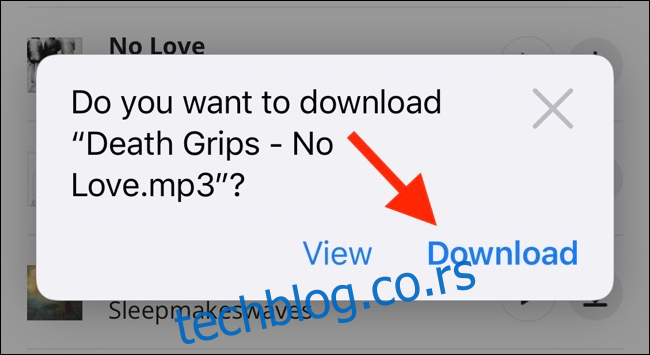
Proces preuzimanja će započeti, a pored adresne trake na vrhu pretraživača pojaviće se novo dugme „Preuzimanja“. Klikom na njega možete pratiti napredak preuzimanja, uključujući i istovremeno preuzimanje više datoteka.
Ukoliko želite da prekinete preuzimanje, jednostavno pritisnite dugme „X“.
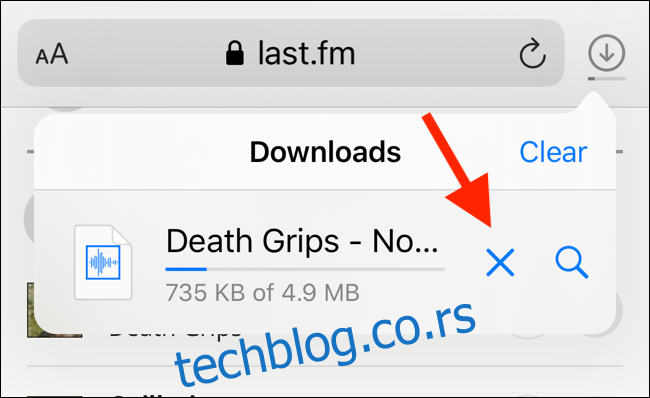
Kada se preuzimanje završi, kliknite na datoteku da biste je pregledali. Ako ste preuzeli medijsku datoteku, fotografiju ili PDF, moći ćete da ih vidite u prozoru za pregled.
Takođe, možete podeliti datoteku sa drugim aplikacijama. Kliknite na dugme „Deli“ u donjem levom uglu.
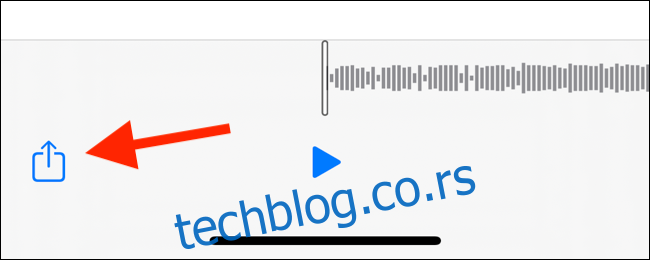
Kliknite na ikonicu „Traži“ pored naziva datoteke u sekciji Preuzimanja da biste je otvorili.
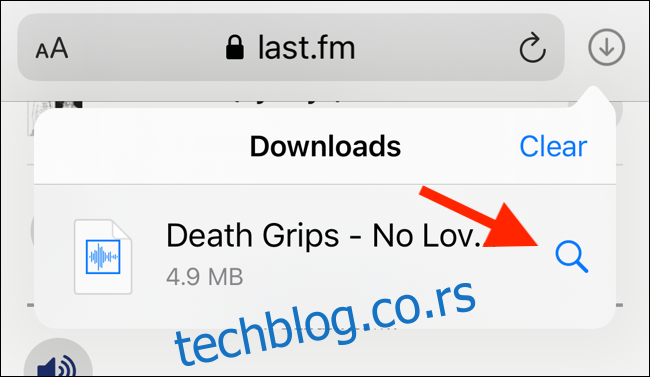
Nakon otvaranja datoteke u aplikaciji „Datoteke“, možete je selektovati i držati pritisnutu da biste pristupili meniju.
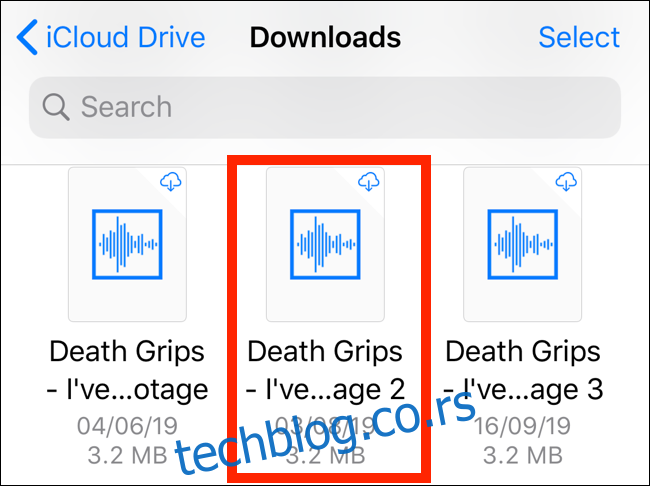
Odaberite opciju „Izbriši“ da biste uklonili datoteku.
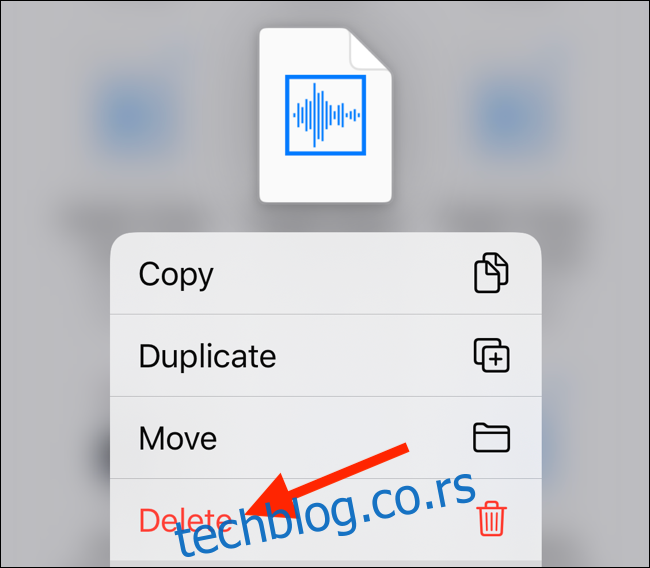
Promena podrazumevane lokacije za preuzimanje
Po default-u, preuzete datoteke se skladište u folderu „Preuzimanja“ na iCloud Drive-u, u okviru aplikacije „Datoteke“. Ovo je dobra opcija ako imate plaćeni iCloud plan, jer omogućava automatsku sinhronizaciju datoteka na svim vašim uređajima.
Međutim, ako koristite besplatnu verziju sa 5 GB prostora, možda nećete imati dovoljno prostora za velike datoteke.
Na sreću, možete promeniti podrazumevanu lokaciju na lokalnu memoriju uređaja. Otvorite aplikaciju „Podešavanja“, zatim idite na Safari > Preuzimanja. Ukoliko ne možete da pronađete Safari, iskoristite Spotlight pretragu.
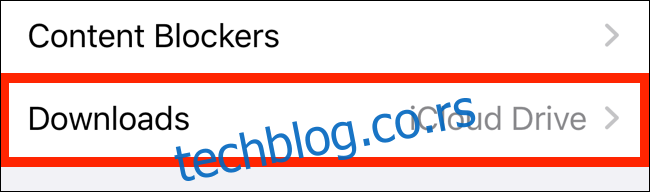
Ovde izaberite opciju „Na mom iPhone-u“ ili „Na mom iPad-u“, u zavisnosti od uređaja koji koristite.
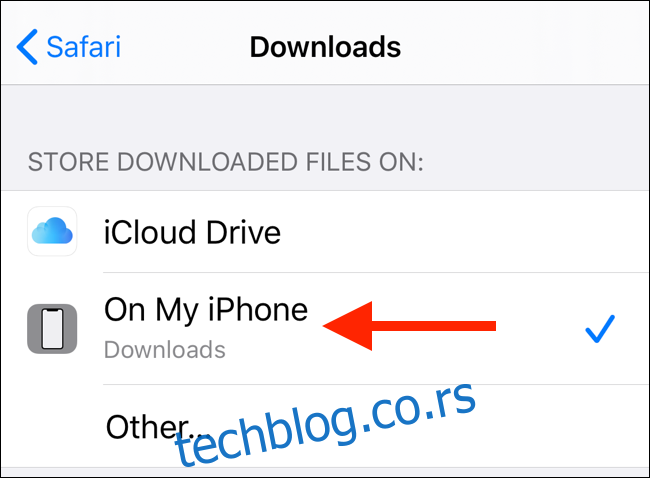
Safari će podrazumevano izabrati folder „Preuzimanja“. Možete to promeniti tako što ćete kliknuti na opciju „Ostalo“ i izabrati bilo koji folder u lokalnoj memoriji (ili u cloud skladištu).
Alternativa za korisnike iOS 12: Documents 5 by Readdle
Novi upravljač preuzimanjima u Safariju dostupan je isključivo za iOS 13, iPadOS 13 i novije verzije. Ako niste nadogradili svoj operativni sistem (što bi trebalo da uradite) ili to trenutno ne možete, postoji alternativno rešenje za vas.
Probajte besplatnu aplikaciju Documents 5 by Readdle. Ona je istovremeno i pretraživač i aplikacija za upravljanje datotekama.
Otvorite aplikaciju Documents 5 i kliknite na dugme „Browser“ u donjem desnom uglu da biste prešli u režim pretraživača.
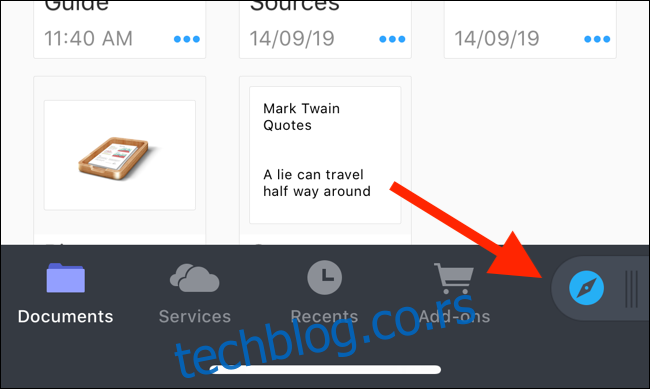
Pristupite veb stranici sa linkom za preuzimanje i kliknite na njega. U sledećem prozoru izaberite folder gde želite da preuzmete datoteku, a zatim kliknite na „Gotovo“.
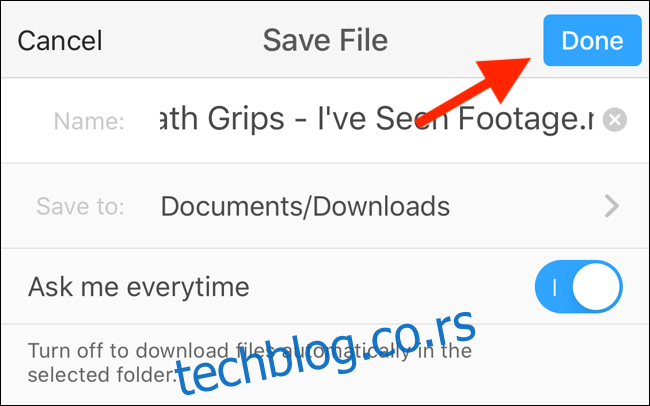
Preuzimanje će početi, a možete kliknuti na karticu „Preuzimanja“ da biste videli sve procese preuzimanja.
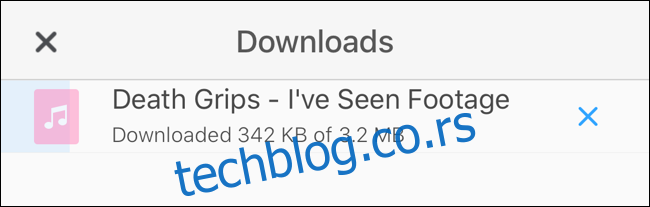
Kliknite na dugme „Datoteke“ u donjem levom uglu da biste prešli na upravljač datotekama. Zatim, kliknite na folder „Preuzimanja“ da biste videli preuzetu datoteku. Možete kliknuti na nju da biste je pregledali u aplikaciji, a klikom na dugme „Meni“ možete pristupiti opcijama za otvaranje datoteke u drugoj aplikaciji.
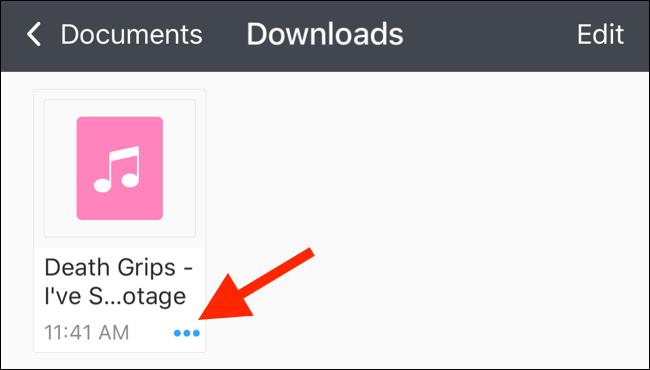
Upravljač preuzimanjima u Safariju samo je jedna od mnogih novih funkcija u iOS-u 13. Za više informacija, pogledajte našu listu najboljih karakteristika iOS-a 13.